Säkerhetskopiera dina data med hårddiskkloning
I en värld där risken att förlora data alltid finns närvarande, är det av yttersta vikt att hålla din information säkerhetskopierad. Ett effektivt sätt att åstadkomma detta är genom hårddiskkloning. Denna teknik innebär att varje bit av information på din hårddisk kopieras och sedan överförs till en annan lagringsenhet. Även om processen kan verka avancerad, är den i själva verket relativt enkel och kan användas för att duplicera data mellan enheter. Programvara för hårddiskkloning underlättar denna process och hjälper till att överföra data med precision.
De Bästa Programvarorna för Hårddiskkloning
Har du investerat i en ny hårddisk och behöver en metod för att flytta dina data från den gamla enheten? Denna artikel ger dig steg-för-steg-instruktioner för hur du smidigt kan utföra denna procedur med olika tillgängliga metoder, samt presenterar ett urval av gratisprogram för hårddiskkloning.
Varför klona en hårddisk till en SSD i Windows 10?
- Kapacitet: Traditionella hårddiskar har ofta större lagringskapacitet än SSD-enheter.
- Hållbarhet: Hårddiskar är mer mottagliga för skador, eftersom de inte är lika stöt- och temperaturbeständiga som SSD-enheter.
- Säkerhet: SSD-enheter har en mer robust fysisk struktur, vilket gör dem mer säkra.
- Pris: SSD-enheter tenderar att vara dyrare än hårddiskar av motsvarande storlek.
- Hastighet: SSD-enheter är markant snabbare än hårddiskar, vilket ger en smidigare användarupplevelse.
Så här klonar du en hårddisk till en SSD i Windows 10
För att klona en hårddisk till en SSD behövs oftast en programvara. Det finns dock ett alternativ att skapa en systemavbildning som säkerhetskopia, och sedan återställa denna avbildning på den nya SSD:n. Läs mer om denna metod i artikeln ”Skapa en fullständig säkerhetskopia av ditt Windows 10 (systemavbildning)”.
Vad är programvara för hårddiskkloning?
Hårddiskkloning kan vara en komplicerad process och det finns risk för att göra fel. Programvara för hårddiskkloning minimerar dessa risker genom att automatisera överföringen av data med precision. Denna programvara erbjuder ofta ytterligare funktioner, som att selektivt klona delar av hårddisken eller bara operativsystemet. Detta är särskilt användbart om SSD-enheten är mindre än den ursprungliga hårddisken.
De Bästa Gratisprogrammen för Hårddiskkloning
Här följer en lista över kostnadsfria program för hårddiskkloning:
1. Stellar Drive Monitor
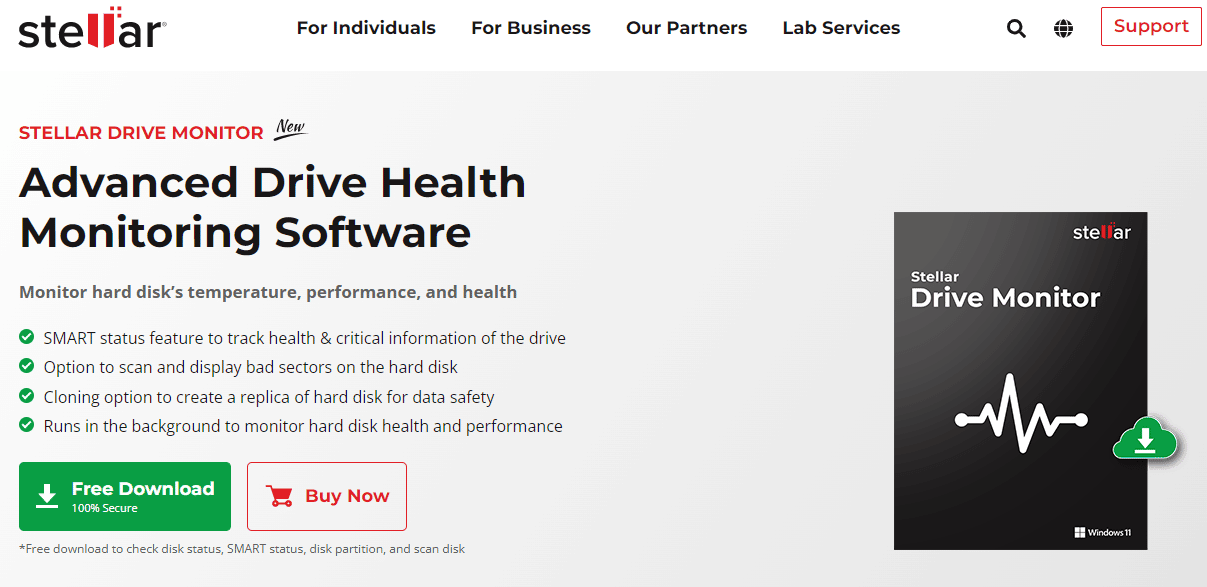
Stellar Drive Monitor är i första hand en övervakare av hårddisk- och SSD-hälsa. Programmet kan skanna och visa dåliga sektorer på disken. Diskkloningsfunktionen används för att säkerhetskopiera och återställa data från en gammal eller skadad enhet.
- Disk Scan: Identifierar och visar dåliga sektorer i form av en blocktabell.
- Drive Cloning: Säkerhetskopierar data till en annan enhet i händelse av fel.
- Konditionskontroll: Identifierar potentiella diskfel i förväg.
- Hälsokontroll: Övervakar statistik som temperatur och prestanda.
- Pris: Grundversionen är gratis, betalversionen kostar $19,99.
2. Acronis
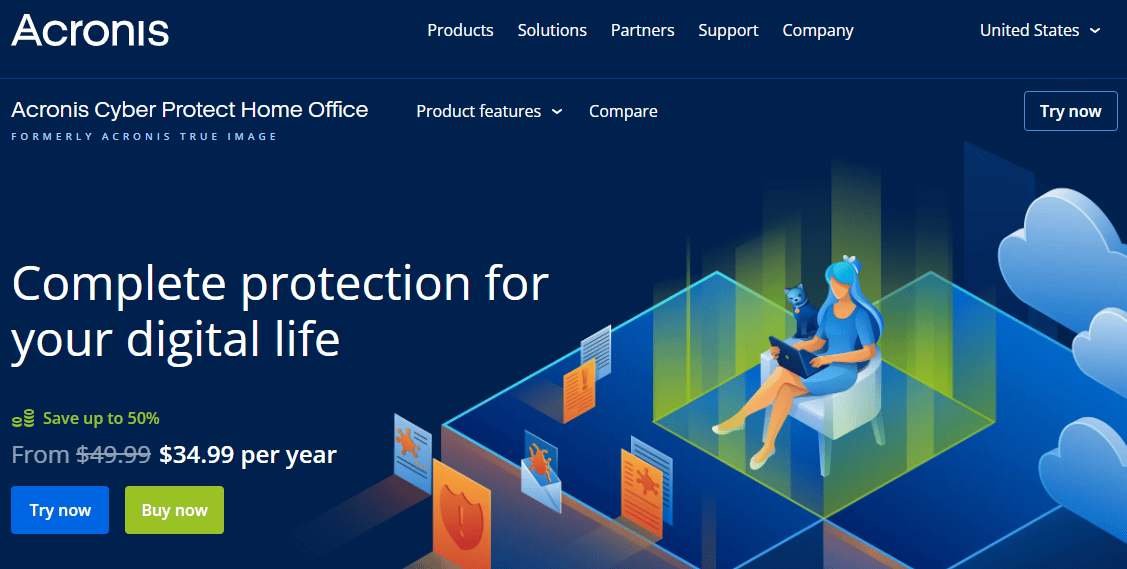
Acronis Cyber Protect Home Office är ett mångsidigt program som skyddar mot cyberattacker och hårddiskfel och erbjuder mer än bara kloningsfunktioner.
- Anti-malware: Blockerar attacker från kryptojackare och ransomware.
- Säkerhetskopiering: Möjlighet att säkerhetskopiera systemavbildningar och enskilda filer både lokalt och i molnet.
- Aktiv skivkloning: Skapar en kopia av Windows 10 medan den används, utan omstart.
- Pris: Essential ($49,99), Advanced ($84,99), Premium ($189,99), med en 30-dagars gratis provperiod.
3. Paragon programvara
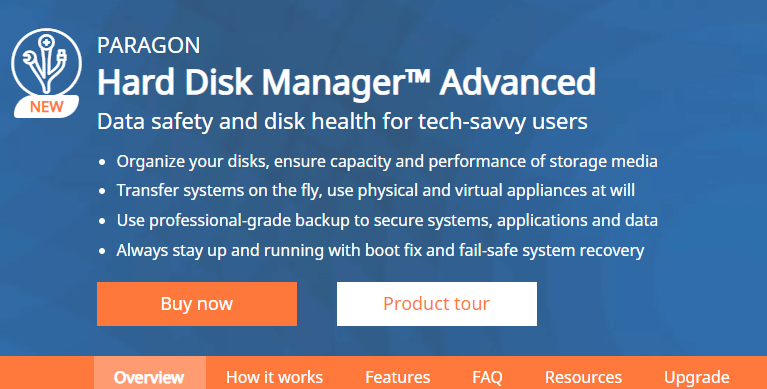
Paragon hårddiskhanterare erbjuder ett användarvänligt gränssnitt med många funktioner, och är särskilt bra när utrymmet på den interna enheten börjar ta slut.
- Datamigrering: Klonar operativsystem, hela diskar och partitioner.
- Partitionering: Möjlighet att skapa, formatera, ta bort och utföra andra funktioner med partitioner.
- Disktorka: Möjlighet att radera hela SSD- eller hårddiskpartitioner.
- Windows-stöd: Fungerar med Windows 7 SP1, Windows 8, Windows 8.1, Windows 10 och Windows 11.
- Pris: $79,95 med en 30-dagars gratis provperiod.
4. AOMEI Backupper
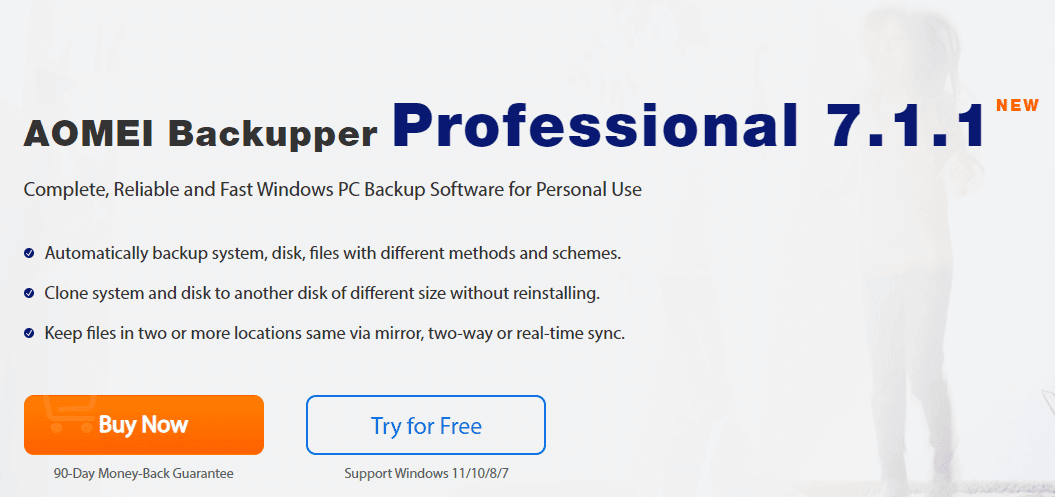
AOMEI Backupper Professional 7.1.1 är en pålitlig och snabb lösning för säkerhetskopiering och kloning.
- Säkerhetskopiering: Säkerhetskopierar system, diskar, partitioner och enskilda filer.
- Kloning: Möjlighet att klona system och diskar för migrering till SSD.
- Räddningsmedia: Skapar startbara räddningsmedier för systemåterställning.
- Pris: Årligen ($39,95), Årligen + 1 TB moln ($59,95) och Livstid ($69,95).
5. EaseUS Clone Disk
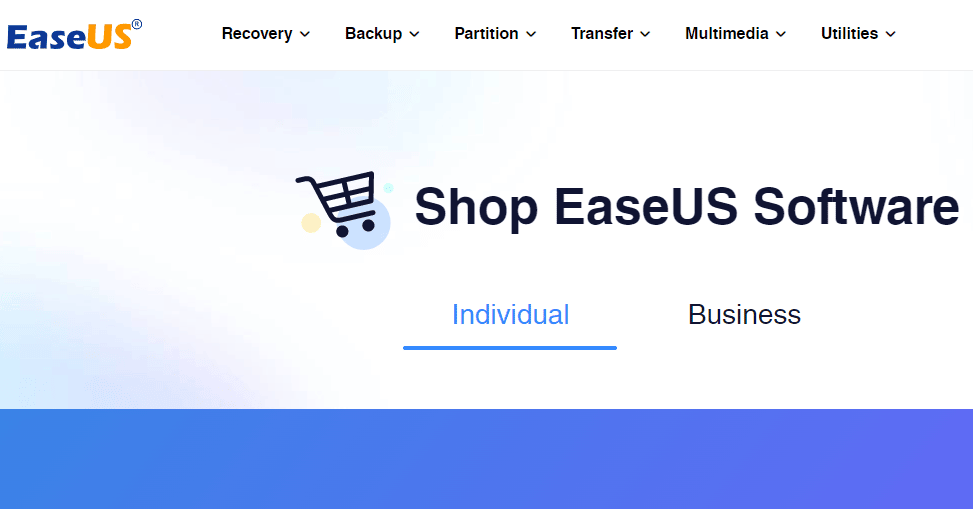
EaseUS Clone Disk är ett gratisprogram som stöder säkerhetskopiering och återställning av över tusen filtyper.
- Kloning: Klonar både hårddiskar och SSD-enheter oavsett storlek.
- Partition Kloning: Klonar utvalda partitioner.
- Startbar disk: Skapar en startbar disk för systemåterställning.
- Pris: Disk Copy Professional ($19,90) och Disk Copy Technician ($89,00).
6. [email protected] Diskbild
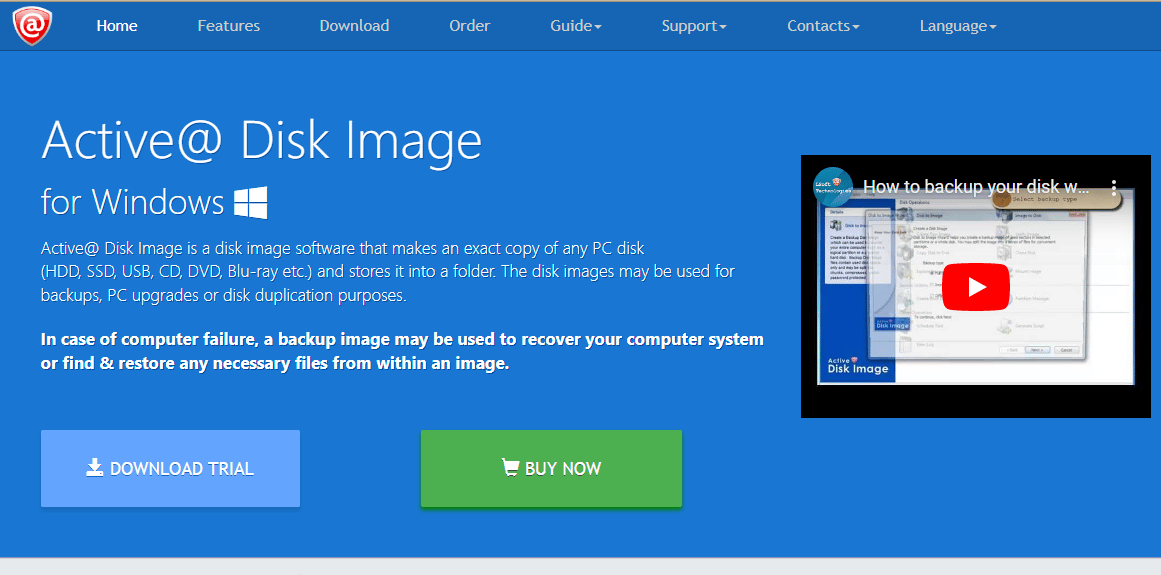
[email protected] Diskbild kan göra exakta bildkopior av hårddiskar, SSD-enheter och DVD-skivor som kan sparas för senare återställning.
- Säkerhetskopiering: Flexibel säkerhetskopiering av systemavbildningar och enskilda filer.
- Räddningsmedia: Skapar startbara räddningsmedier.
- Molnlagring: Molnlagring finns i premiumversionen.
- Pris: Standard ($39,00), Professionell ($69).
7. Clonezilla
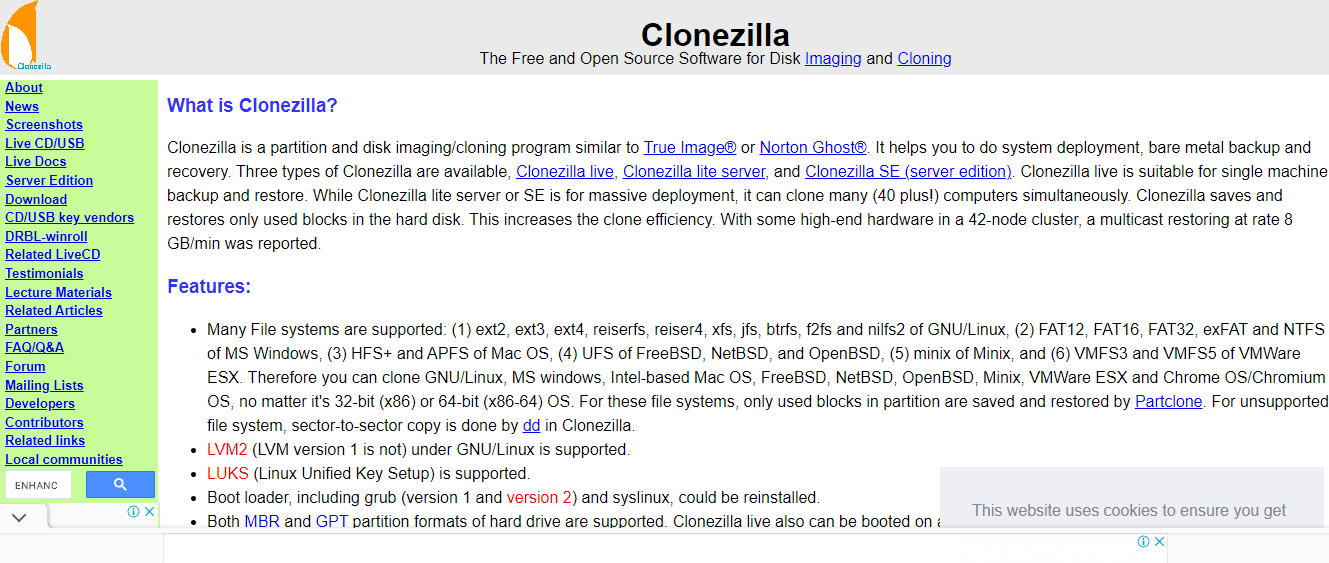
Clonezilla är en kostnadsfri programvara för kloning av partitioner med öppen källkod. Programmet gör det möjligt att säkerhetskopiera en dators innehåll eller specifika filer.
- Återställning: Återställ många lokala enheter med hjälp av denna kostnadsfria programvara.
- Kryptering: AES-256-kryptering skyddar data.
- Flera enheter: Möjlighet att återställa en enda avbildning till flera enheter.
- Prioritering: Prioriterar återställning av använda block.
8. O&O Diskimage
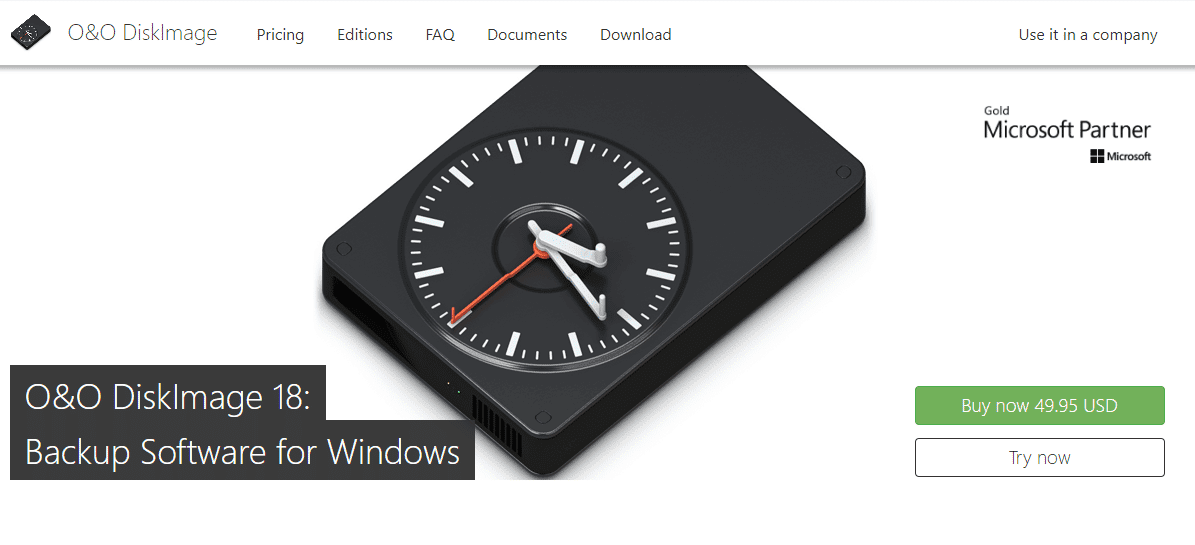
O&O Diskimage klonar diskar genom att skapa en exakt replik av data på en ny enhet, samtidigt som användaren varnas för potentiella fel.
- Säkerhetskopiering: Säkerhetskopierar system och hela diskar.
- Förarintegration: Möjlighet till förarintegration och systemförbättring.
- Övervakning: Övervakar och varnar för potentiella säkerhetshot.
- Systemåterställning: Möjlighet till systemåterställning på olika hårdvaror.
- Pris: $49.99 med en gratis testversion.
9. R-Drive-bild
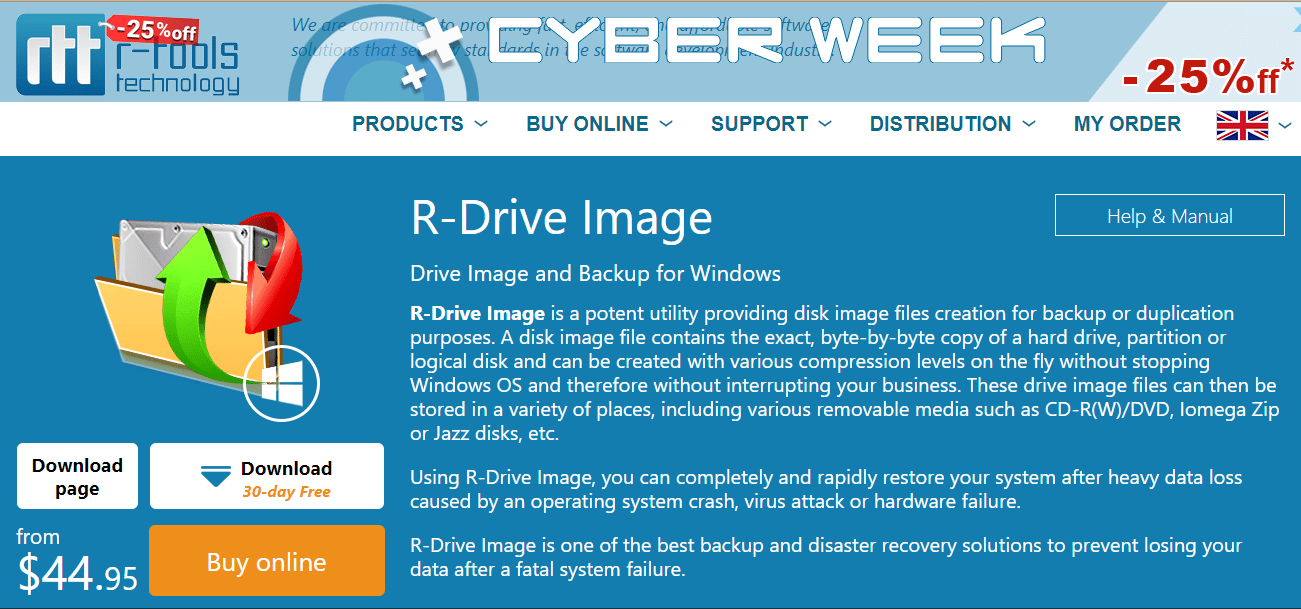
R-Drive-bild är en programvara som kan skapa bildfiler av dina data, antingen hela disken eller specifika partitioner.
- Flerspråkig: Programvaran finns på flera språk.
- Dataåterställning: Återställer data efter systemfel.
- Partitionshanterare: Inbyggd partitionshanterare.
- Felvarning: Varnar för hårddiskfel.
- Pris: $44,95 och en 30-dagars testperiod.
10. MiniTool Partition Wizard
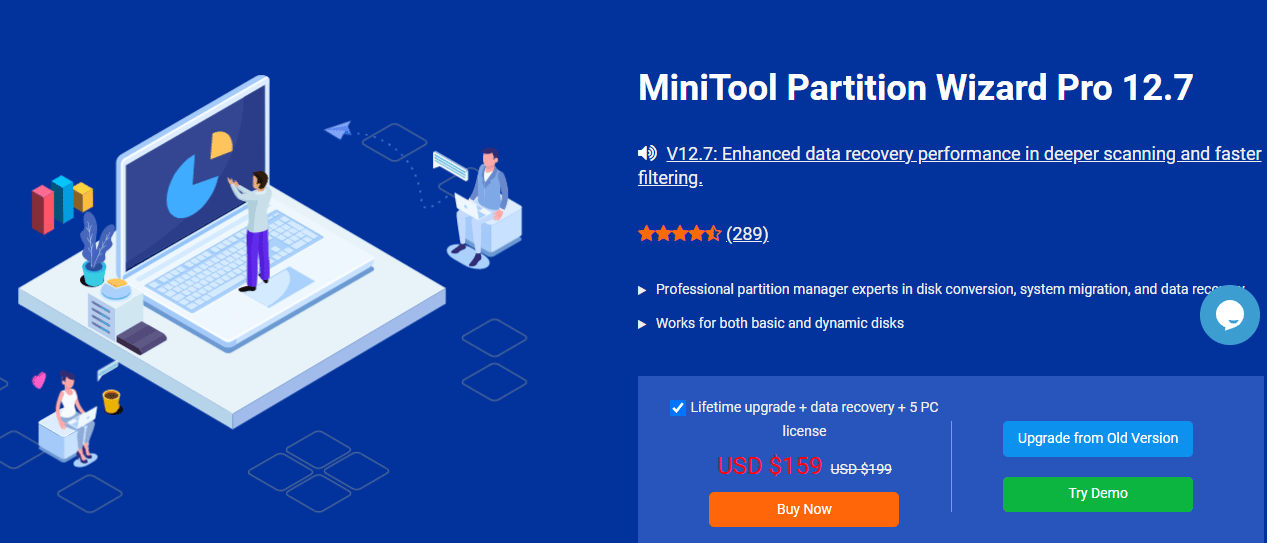
MiniTool Partition Wizard är ett verktyg för diskhantering och kloning som även har en utrymmesanalysator och en startbar mediabyggare. Dessutom kan den återställa förlorade filer, justera partitioner och konvertera diskar.
- Dåliga sektorer: Enkel identifiering av dåliga sektorer.
- Filsystemfel: Kan åtgärda logiska filsystemfel.
- Kloning: Kraftfullt verktyg för hårddisk- och SSD-kloning.
- Diskkonvertering: Dynamisk till grundläggande diskkonvertering.
- Pris: Gratisversion tillgänglig, premiumversion från $199.
11. Macrium Reflect
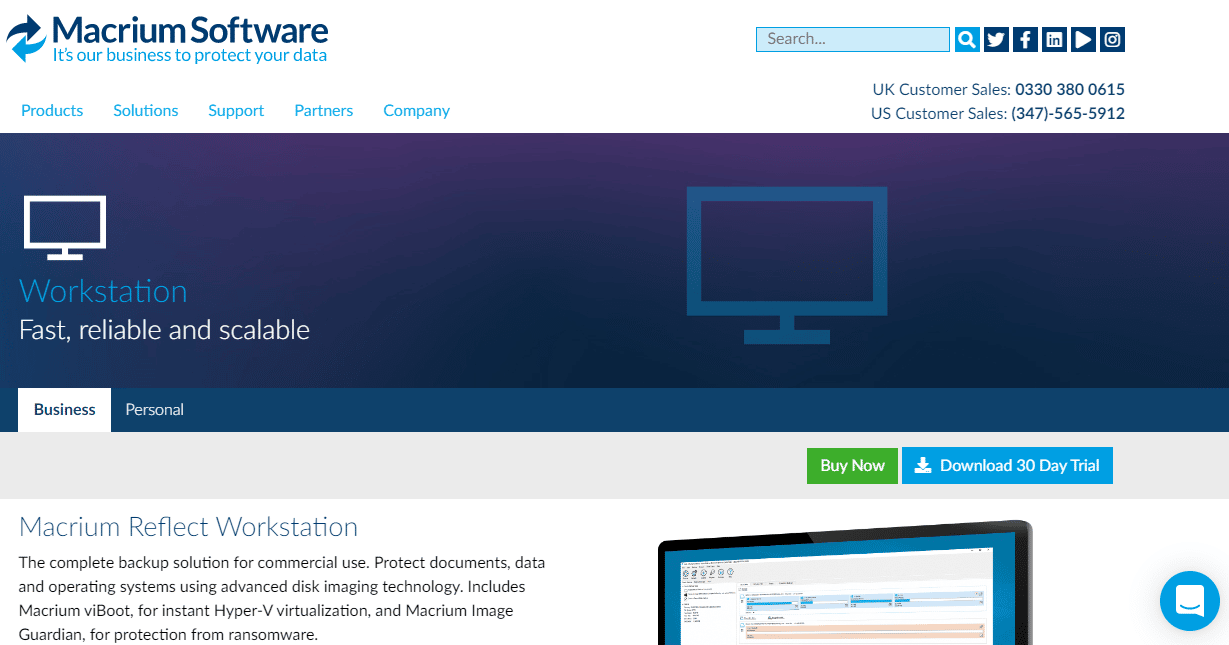
Macrium Reflect erbjuder avancerad diskavbildningsteknik och skapar komprimerade bildfiler med den data som ska säkerhetskopieras.
- Säkerhetskopieringsskydd: Skyddar säkerhetskopior från skadlig programvara.
- Återställning: Partition och fullständig återställning av hårddiskar.
- Klonhastighet: Snabb kloningshastighet.
- Pris: $75 och en 30-dagars gratis testversion.
12. ManageEngine OS Deployer
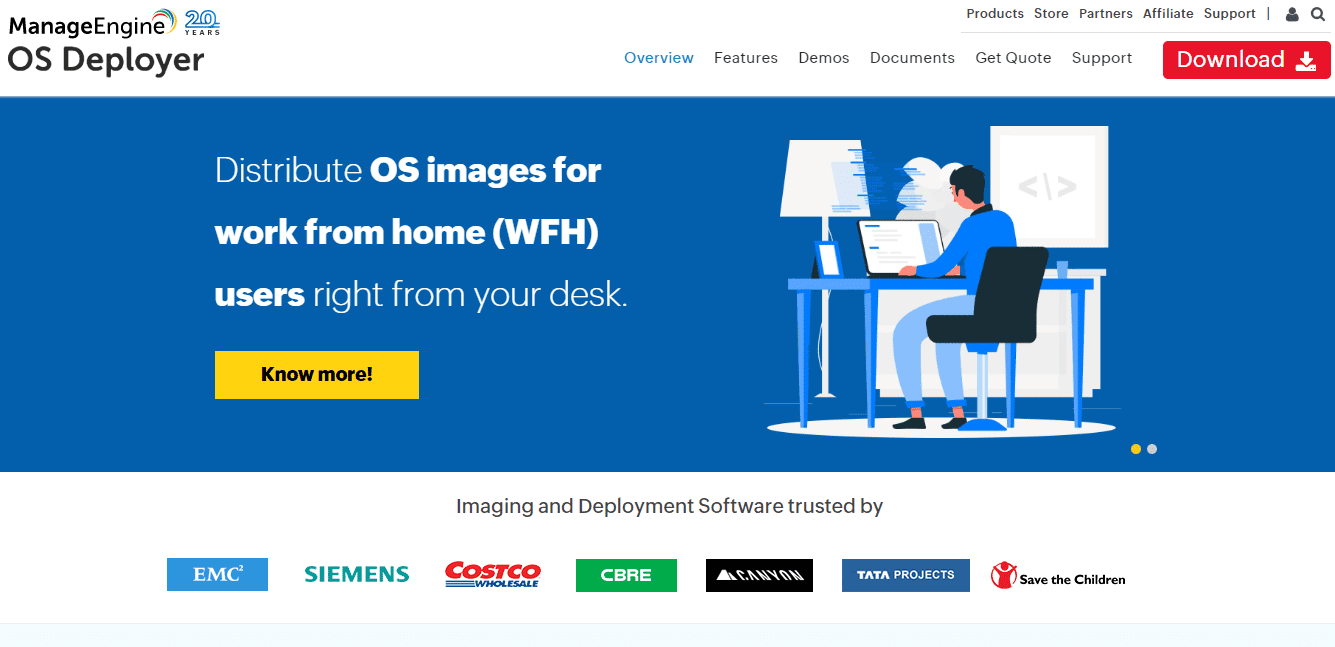
ManageEngine OS Deployer är en programvara som skapar avbildningar av operativsystem och andra partitioner, för senare återställning.
- Partitionskrympning: Möjlighet att krympa partitioner.
- Användarprofilmigrering: Inkluderar OS-inställningar.
- Förarhantering: Automatisk insamling och distribution av drivrutiner.
- Pris: 30-dagars gratis provperiod, premiumpriser beroende på antalet servrar och arbetsstationer.
Vanliga Frågor (FAQ)
Q1. Vad är diskkloning?
A. Diskkloning är processen att göra en exakt kopia, eller en systemavbildning, av all data på en disk, inklusive operativsystemet, filer och mappar. Detta görs ofta i samband med systemfel eller när du byter hårddisk.
Q2. Kan jag klona en hårddisk med dåliga sektorer?
A. Att klona en hårddisk med dåliga sektorer är en specifik funktion som inte alla program har. Kontrollera att programvaran du väljer stöder detta innan du påbörjar kloningsprocessen.
Q3. Vad är skillnaden mellan kloning och bildbehandling?
A. Kloning skapar en exakt kopia av en enhet till en annan enhet. Bildbehandling är ett sätt att skapa en komprimerad version av en diskinnehåll, som sedan kan återställas på en annan enhet.
Vi hoppas att den här guiden har hjälpt dig att förstå processen med hårddiskkloning. Om du har några ytterligare frågor, lämna gärna en kommentar nedan.